Все способы:
Экранная клавиатура в Windows 7 – полезный инструмент, однако может раздражать своим несвоевременным появлением, в частности, при загрузке системы. Далее мы рассмотрим процесс отключения этого компонента.
Как отключить виртуальную клавиатуру в Windows 7
Нет ничего сложного в обычном закрытии компонента, который мы рассматриваем: «Экранная клавиатура» в Windows 7 — всего лишь очередное приложение, которое можно закрыть нажатием на крестик.
Если из-за сбоя программа зависла, избавиться от неё можно удалением процесса через «Диспетчер задач».
- Вызовите «Диспетчер задач» любым подходящим методом.
Подробнее: Как открыть «Диспетчер задач»
- Перейдите к закладке «Процессы» и найдите в нём osk.exe. Кликните по нему правой кнопкой мыши и выберите «Завершить процесс».
- Подтвердите операцию.
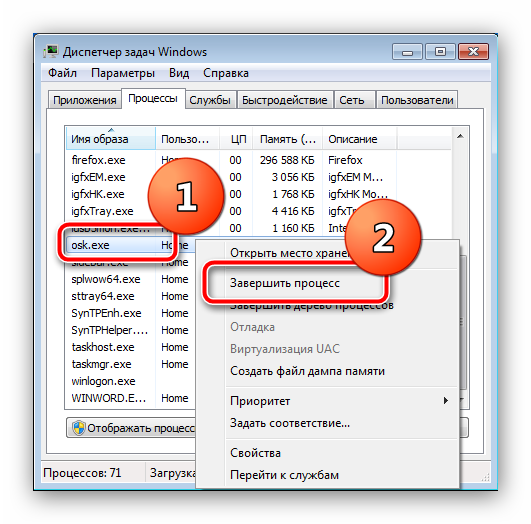
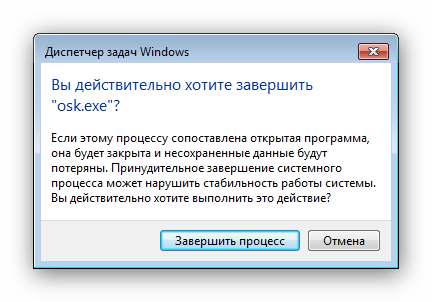
Алгоритм полного отключения виртуальной клавиатуры несколько сложнее. Проделать это можно двумя способами: через «Центр специальных возможностей» или путём удаления элемента из автозагрузки.
Способ 1: Специальные возможности Виндовс
Виртуальное устройство ввода данных в Windows 7 рассчитано на людей с ограниченными возможностями, поэтому управление этим компонентом помещено в соответствующий системный элемент. Отключение «On-Screen Keyboard» через него выглядит так:
- Вызовите «Пуск» и кликните по пункту «Панель управления».
- Ближе к концу перечня находится «Центр управления специальными возможностями» – откройте его.
- Опции отключения элемента расположены в блоке опций «Использование ПК без мыши или клавиатуры» – перейдите к нему щелчком ЛКМ.
- Вверху должна быть отмечена опция «Использовать экранную клавиатуру» – снимите с этого варианта галочку.
Не забудьте сохранить настройки.

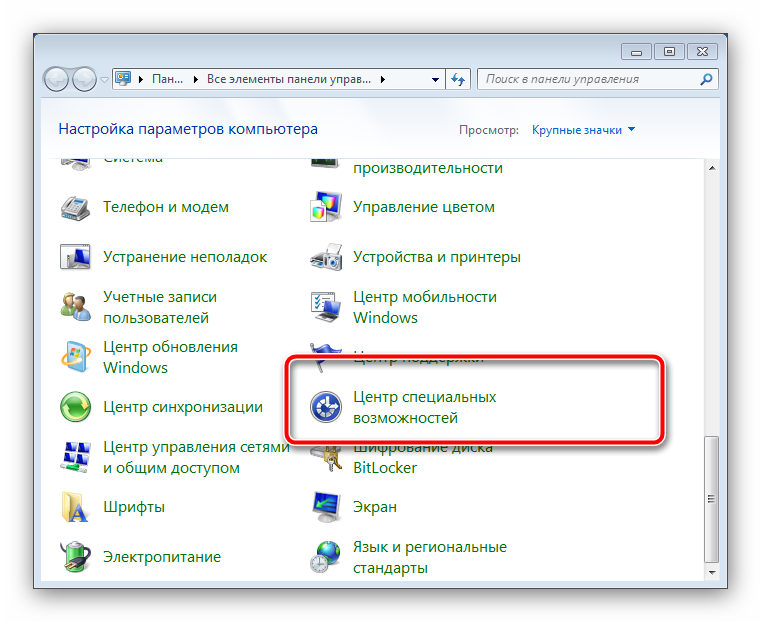
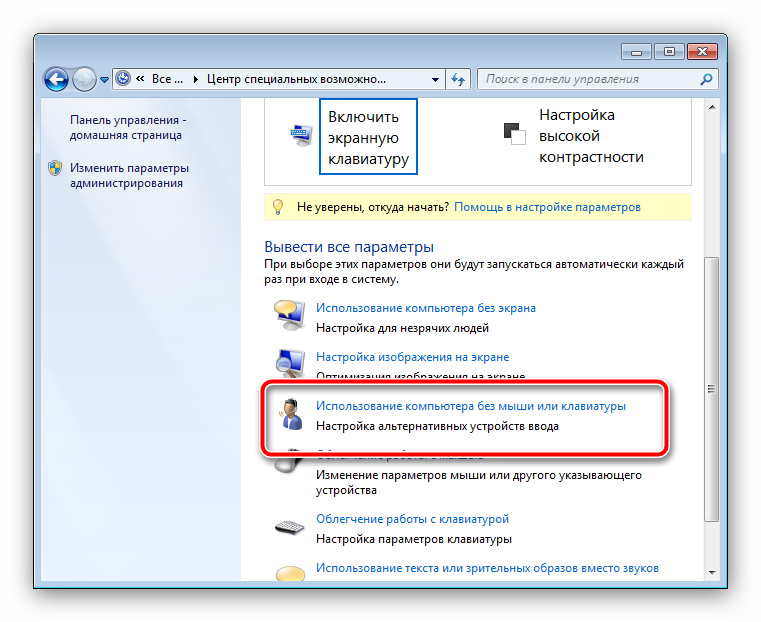
Теперь экранная клавиатура больше не будет появляться и беспокоить вас.
Способ 2: Управление автозагрузкой Windows
Если предыдущий способ вам не помог, данный компонент можно убрать, отключив службу, что отвечает за его запуск. Действия следующие:
- Закройте все открытые на этот момент приложения.
- Нажмите сочетание клавиш Win + R. В окошке «Выполнить» напечатайте
msconfigи нажмите «OK». - Переместитесь во вкладку «Автозагрузка». Нужный нам элемент называется «osk» – снимите с него выделение, после чего последовательно нажмите «Применить» и «OK».
- Перезагрузите компьютер.
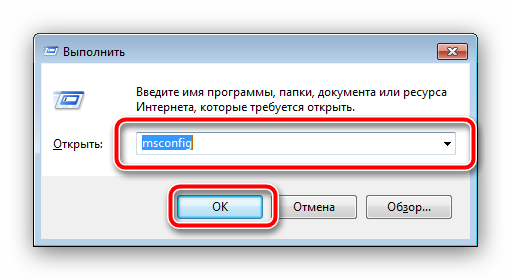
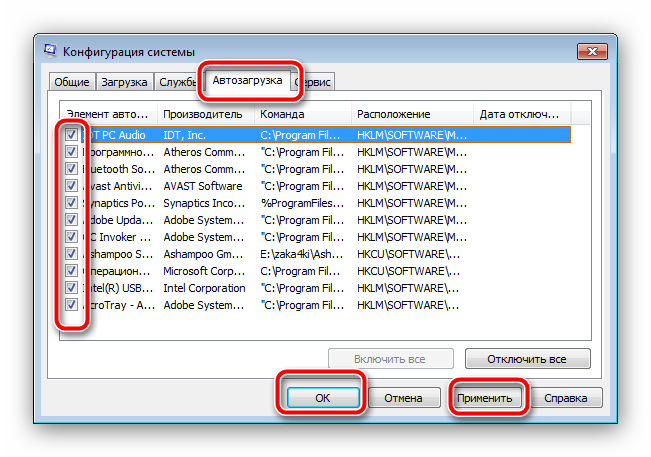
Такой метод представляет собой наиболее действенный вариант отключения виртуального средства.
Мы рассмотрели существующие способы отключения экранной клавиатуры на Виндовс 7. Как видим, доступ к управлению этим элементом получить очень легко.
 Наша группа в TelegramПолезные советы и помощь
Наша группа в TelegramПолезные советы и помощь
 lumpics.ru
lumpics.ru
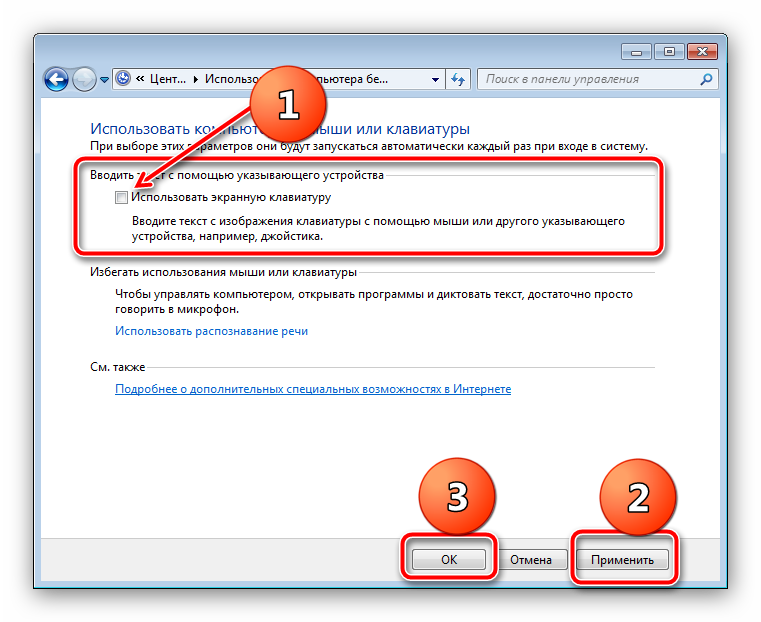




Если экранная клавиатура на экране,то она загораживает все появляющиеся окна и нельзя, не видя их, поставить галочку или снять её
Валерий 03.02.2020
Не один из способов не работает, отключается временно, после перезагрузки ЭКл появляется и работает !!!
Хм… Здраствуйте, пожете подсказать, 1 способ не работает. Я решил 2 и у меня нет файла в автозагрузке. Подскажите пожалуйста.
БОЖЕ МОЙ Я НАКОНЕЦТО УДАЛИЛ ЭТУ ЭКРАННУЮ КЛАВУ
В автозагрузке нет, галочек нигде нет а клавиатура запускается
ничего не помогло
Экранная клавиатура ВСЕГДА стартует при запуске профиля пользователя, в профиле администратора не стартует. Все описанные выше рецепты не работают. В планировщике тоже нет задачи на запуск osk.exe. Где еще искать?
Набрал msconfig, но затем зашел во вкладку Службы, т.к. в автозагрузке было пусто.
А этих самых службах нашел строку «Ввод данных с планшета» или что-то вроде того, снял галку, ребутнул — клава отключилась.
Здравствуйте. А зачем Вы начали отключать службы, если в статье об этом ни слова? Похоже, для решения Вашей проблемы потребуется включить экранную клавиатуру, и уже с её помощью добраться до пункта, который включает службу, ссылка на неё есть в конце статьи.
Все из перечисленных, делал по несколько раз!
Здравствуйте, Аноним. Так понимаю, Ваша проблема всё равно остаётся? В таком случае попробуйте проделать следующее: на открытой клавиатуре найдите и нажмите на кнопку «Параметры». Появится окошко с опциями, там найдите ссылку «Управлять запуском экранной клавиатуры при входе в систему». Должно открыться окно как в шаге 4 первого способа из статьи. Если там присутствует галочка — снимите её, потом нажмите «Применить» и «ОК», проблема должна быть устранена.